Manipulation de surfaces
Gizmos
Patchwork 3D intègre des gizmos pour faciliter la manipulation des objets 3D dans l'espace. Ils apparaissent automatiquement en surimpression sur l'élément sélectionné dès que le gizmo de Translation  , Rotation
, Rotation  ou
ou  Échelle est actif.
Échelle est actif.
Avis
Nouveautés de Patchwork 3D 2020.2 X4
Pour déplacer un élément selon un axe, il suffit de cliquer sur la partie du gizmo qui représente l'axe de déplacement et déplacer la souris dans la direction souhaitée. En ce qui concerne les éléments en rotation, l'axe de déplacement est vertical ou horizontal. Plus le déplacement de la souris sur l'axe vertical ou horizontal est grand, la plus grande l'angle de rotation est grand. Le fonctionnement est le même avec le gizmo de mise à l'échelle.
Le fonctionnement est le même pour les deux types de mouvement (translation et rotation) et pour la mise à l'échelle :
S'il s'agit d'une sélection unique, le mouvement ou la mise à l'échelle se fera dans son repère de transformation.
S'il s'agit d'une sélection multiple, deux options sont possibles selon le mode choisi :
chaque modification (le mouvement ou la mise à l'échelle) se fera dans le repère du leader,
chaque modification (le mouvement ou la mise à l'échelle) se fera dans son propre repère.
Astuce
En maintenant la touche Alt enfoncée, le déplacement de l'élément sélectionné s'effectue selon un pas prédéfini. La valeur de ce pas peut être personnalisée (voir la section sur le réglage du pas dans le chapitre Positionnement des surfaces depuis l’interface principale.
Un indicateur numérique placé à proximité du gizmo permet à présent de renseigner en temps-réel la valeur appliquée à la transformation.
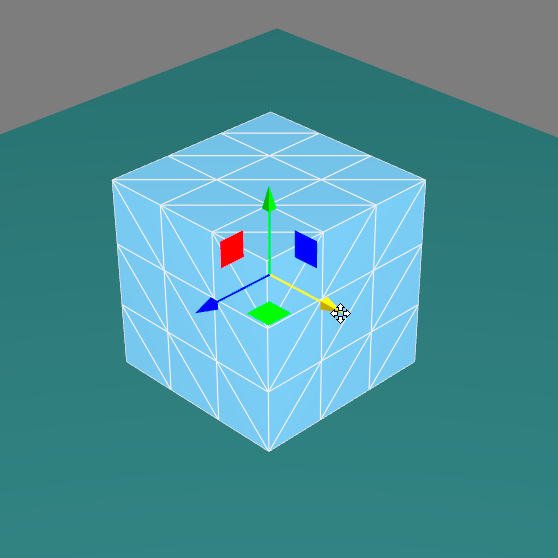 Mouvement de translation | 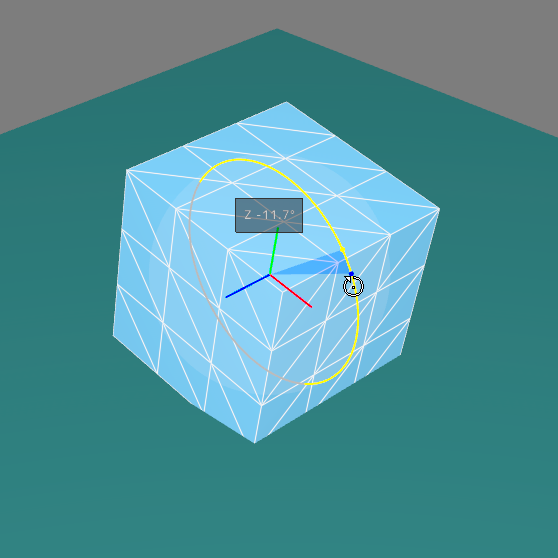 Mouvement de rotation | 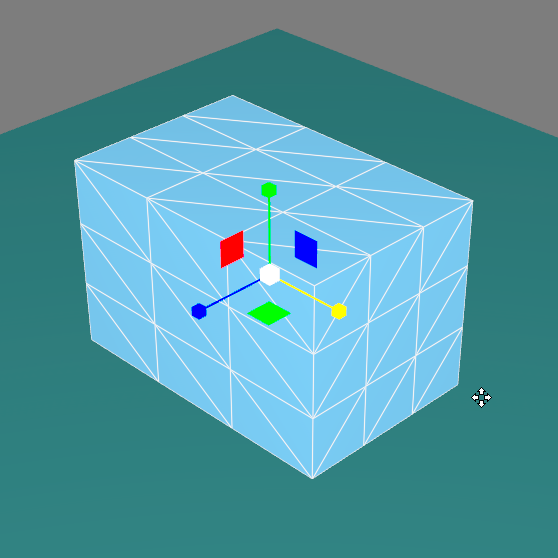 Mise à l'échelle |
Translation
Le gizmo de translation  vous permet de déplacer les surfaces en effectuant un clic+déplacer sur la sélection.
vous permet de déplacer les surfaces en effectuant un clic+déplacer sur la sélection.
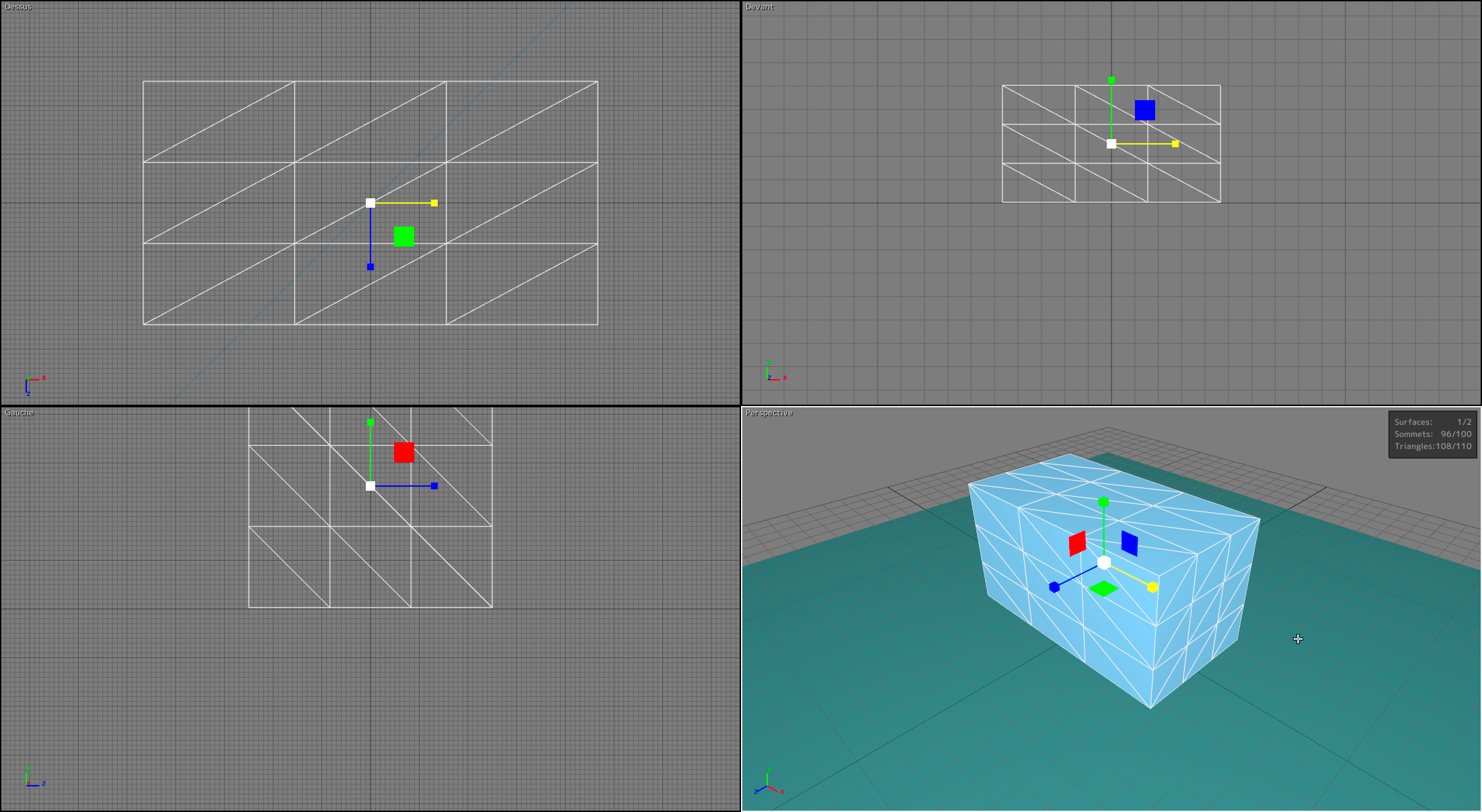 |
Gizmo de translation.
Rotation
Le gizmo de rotation  vous permet de modifier l’orientation des surfaces en effectuant un cliquer-déplacer sur la sélection. Ce mode opératoire fonctionne de manière similaire au gizmo de translation : vous pouvez modifier la sélection avec les mêmes combinaisons souris / clavier.
vous permet de modifier l’orientation des surfaces en effectuant un cliquer-déplacer sur la sélection. Ce mode opératoire fonctionne de manière similaire au gizmo de translation : vous pouvez modifier la sélection avec les mêmes combinaisons souris / clavier.
Lors du déplacement de la souris sur un axe de déplacement (vertical ou horizontal), les surfaces sélectionnées tournent autour d’un axe de leur repère.
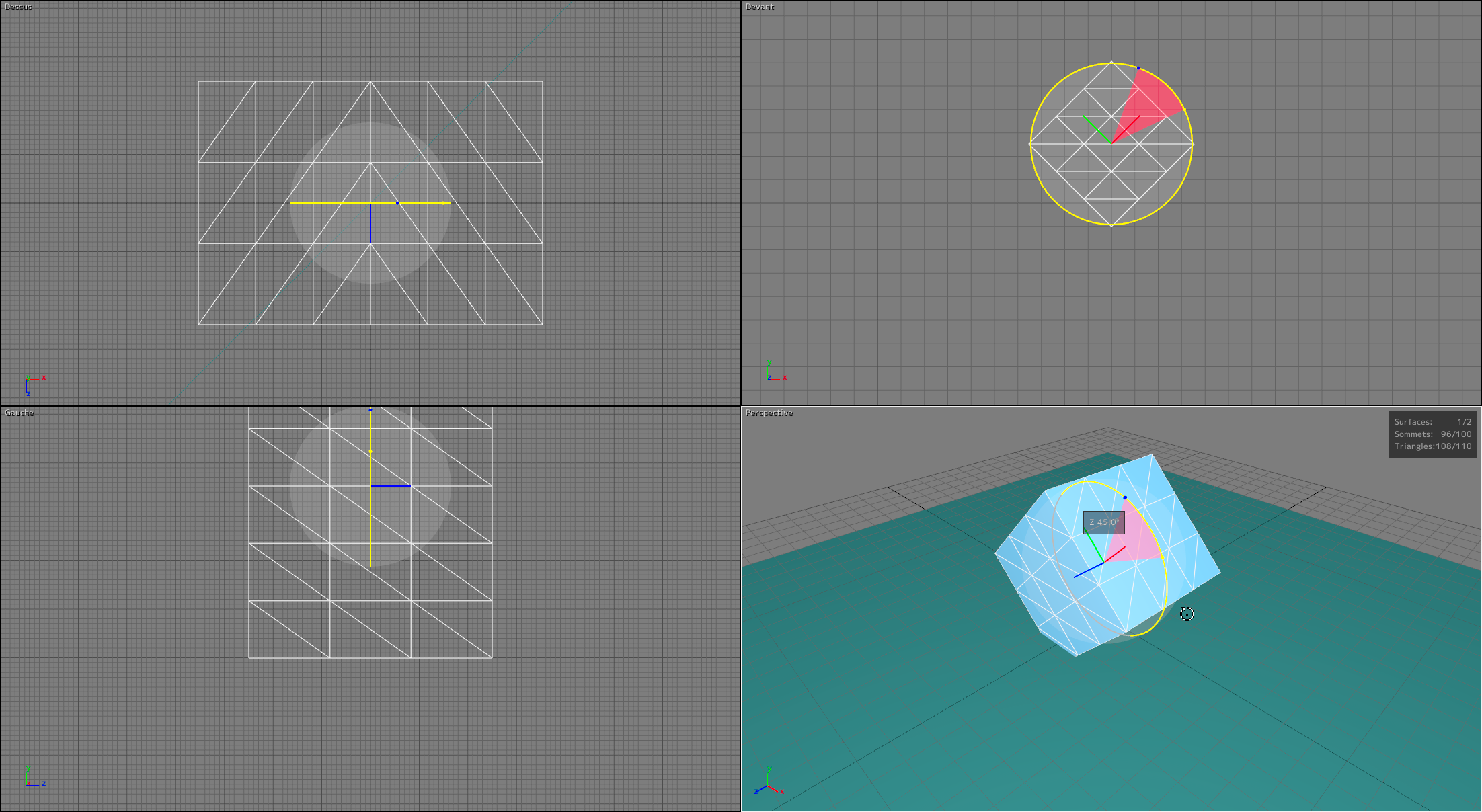 |
Gizmo de rotation.
Gizmo de mise à l'échelle
Avis
Nouveautés de Patchwork 3D 2020.2 X4
Le gizmo de mise à l'échelle  vous permet de modifier les dimensions des surfaces sélectionnées en effectuant un clic+déplacer sur :
vous permet de modifier les dimensions des surfaces sélectionnées en effectuant un clic+déplacer sur :
l'axe du gizmo, le redimensionnement des surfaces sera alors contraint à l'axe sélectionné (X, Y ou Z).
le plan du gizmo, le redimensionnement des surfaces sera alors contraint au plan sélectionné (horizontal, vertical, transversal).
le cube central, le redimensionnement des surfaces sera uniforme sur les 3 axes à la fois.
Le changement de l'échelle de chaque surface est réalisé dans son repère de transformation. Le centre du repère d’une surface est placé sur le pivot de la surface.
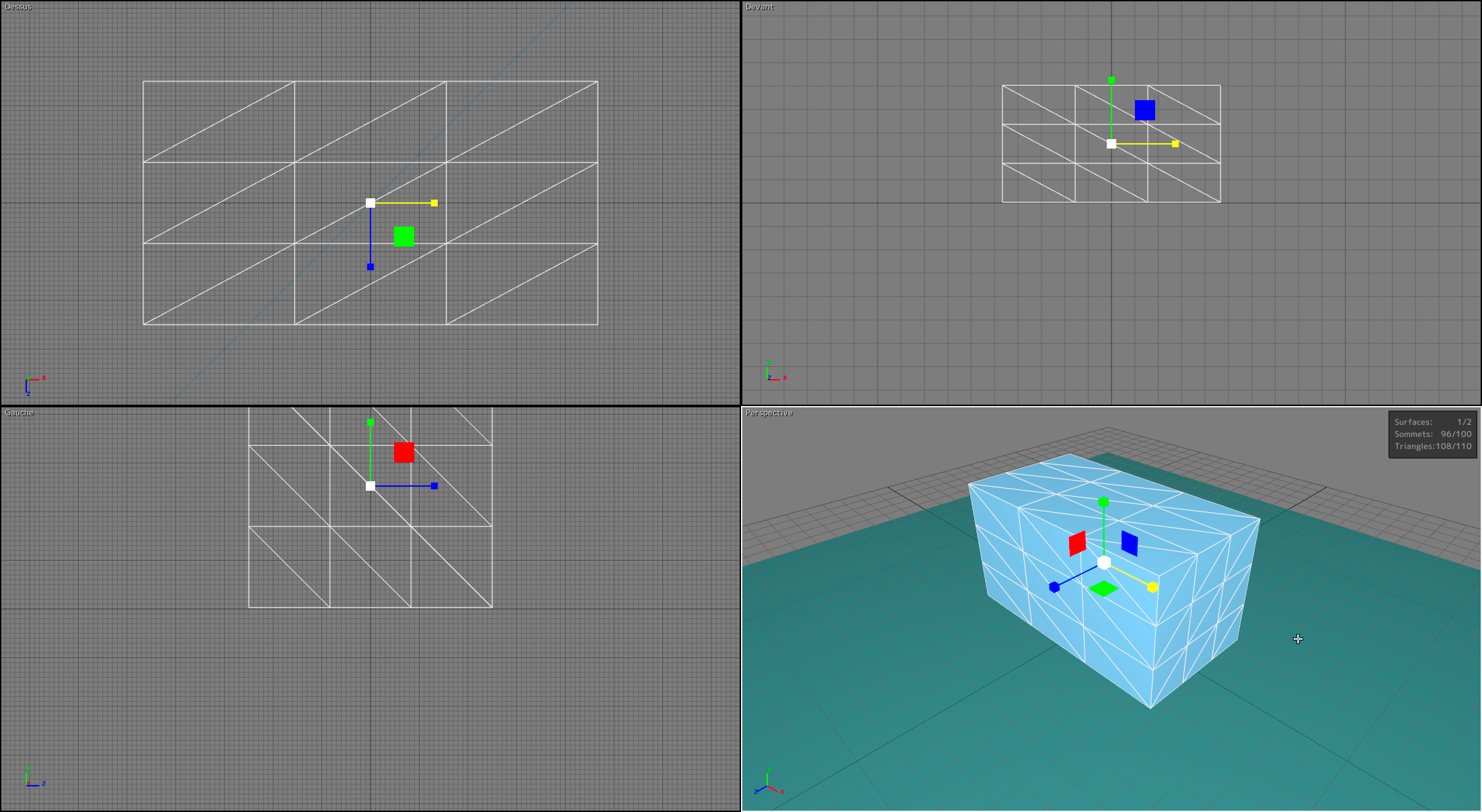 |
Gizmo de mise à l'échelle.
Outils de transformation
Le menu déroulant dans la barre d'outils en haut de l'écran établit le repère de transformation et comporte quatre options : Écran, Vue, Monde et Local.
Option de repère | Description |
|---|---|
Écran | Le repère de transformation est aligné sur celui de l’écran en XY. Le déplacement d’une surface en XY est effectué dans un plan parallèle à l’écran passant par son pivot. |
Vue | Pour les vues orthographiques (vue de dessus, dessous, gauche, droite, face et derrière), le comportement est identique à l’orientation Écran. Pour les vues isométriques et perspectives, le comportement est identique à l’orientation Monde. |
Monde | Le repère de transformation est aligné sur le repère du modèle. |
Local | Le repère de transformation est aligné sur le repère local de la surface. Dans ce mode, le repère de transformation est identique au pivot. |
Le déplacement d’une surface est réalisé en trois dimensions dans le repère de transformation, alors que le déplacement du curseur de la souris s’effectue dans le plan de l’écran en deux dimensions. Le déplacement de la souris n’est donc pas suffisant pour déterminer le déplacement 3D d’une surface. C’est pourquoi le déplacement des surfaces est limité à une ou deux dimensions privilégiées dans le repère de transformation.
Visibilité et verrouillage des surfaces
Shaper met à votre disposition trois modes opératoires pour modifier rapidement la visibilité et le verrouillage des surfaces avec la souris :
Icône | Fonction | Description |
|---|---|---|
| Cacher les surfaces au toucher | Pour cacher une surface, cliquez sur la surface. |
| Verrouiller les surfaces au toucher | Pour verrouiller une surface, cliquez sur la surface. |
| Déverrouiller les surfaces au toucher | Pour déverrouiller une surface verrouillée, cliquez sur la surface. |


